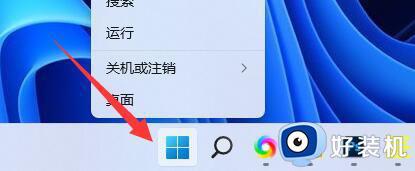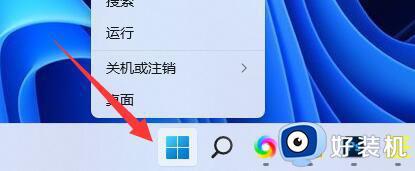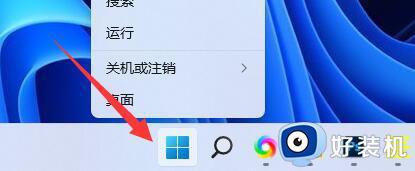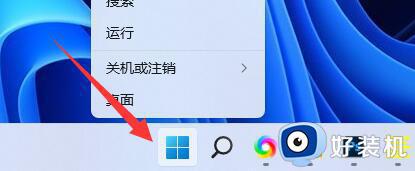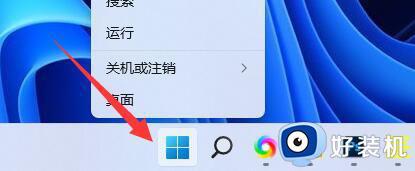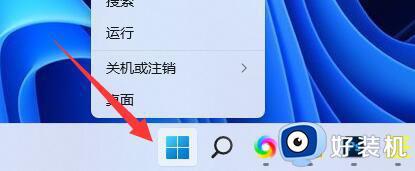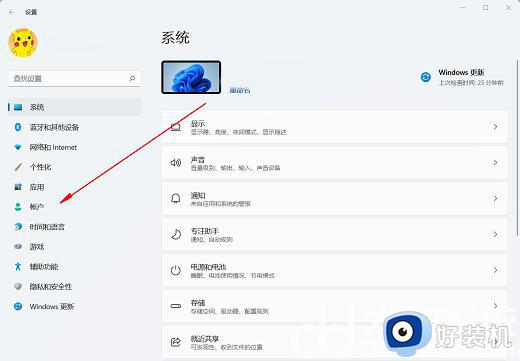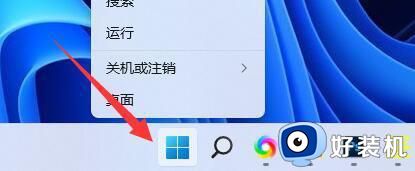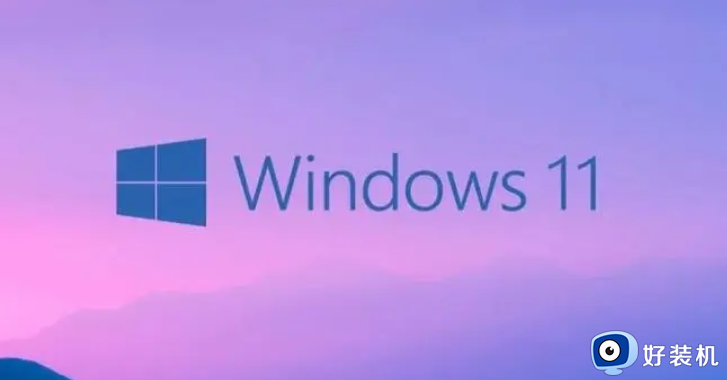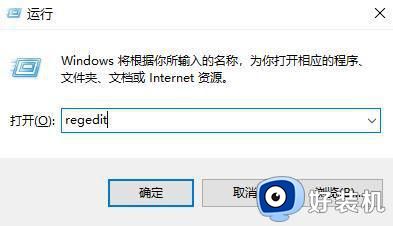win11pin码删除是灰色的怎么办 win11pin删除键灰色按不了如何处理
时间:2023-06-05 10:40:10作者:huige
许多小伙伴为了让电脑安全,都会设置pin码来进行登录,但是有时候一段时间之后觉得麻烦不喜欢了,就会将其删除,可是有win11系统用户却遇到了pin码删除是灰色的情况,导致无法正常删除,遇到这样的问题该怎么办呢,今天就由笔者给大家介绍一下win11pin删除键灰色按不了的详细处理方法吧。
方法如下:
1、右键开始菜单。
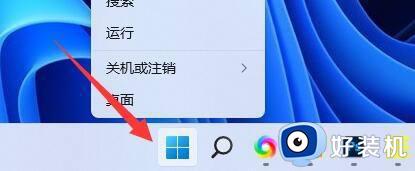
2、打开“设置”。
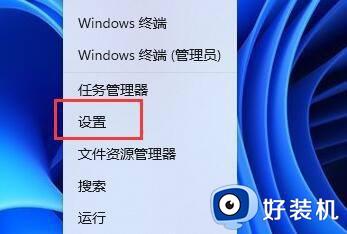
3、点开“账户”。
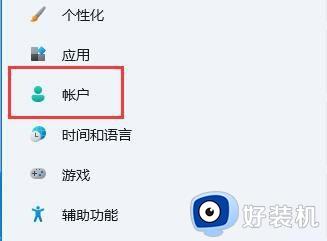
4、打开“登录选项”。
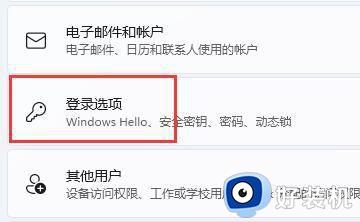
5、找到其他设置下的“提高安全性”选项,如图所示。
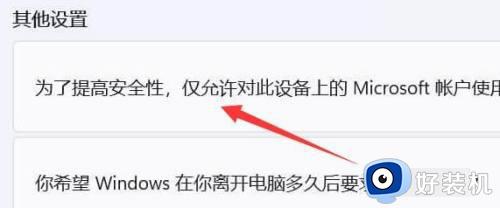
6、将右边的开关“关闭”。
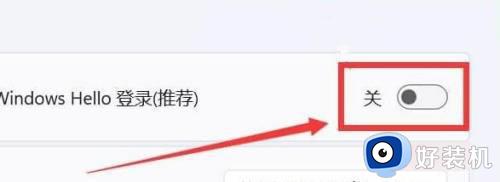
7、重启电脑,即可“删除”pin码了。
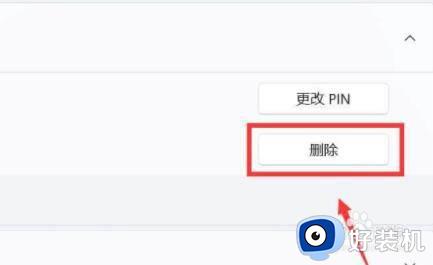
以上给大家介绍的就是win11pin码删除是灰色的详细解决方法,碰到这样情况的用户们可以采取上述方法来进行删除就可以了。